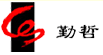 勤哲
勤哲主要特點
1.表間公式使得您能夠任意引用許可權範圍內的企(事)業單位內的業務數據。一個Excel模版可以定義多個表間公式。表間公式可以大大提高您的工作效率,減少人為錯誤,降低您的勞動強度
2.填報、修改許可權可控制到Excel的單元格級
3.工作流可以使Excel檔案按照管理流程和許可權角色進行流動,特別是,在Excel檔案傳遞過程中可以隨時使用表間公式,獲得所需要的數據,因此,工作流充分和數據處理相結合是Excel伺服器2007的一大特點
4. ESWeb系統可以使用戶通過網際網路進行填報 、修改。
版本功能
Excel 伺服器目前有標準版和企業版兩個版本。它們都可以在區域網路中使用。不同之處在於:
1)企業版的功能比標準版多:企業版包含一個遠程填報網站,可支持用戶通過瀏覽器填報表單。特別適合有外地分支機構需要遠程上報數據的情況。企業版包含簡訊中心功能,可通過手機簡訊提醒工作流待辦事宜。
2)企業版對伺服器的軟體運行環境的要求比標準版高,需要安裝的支撐軟體多一點。
伺服器的硬體和你的客戶端數量多少有關不需要固定ip就是對頻寬有要求,應該是4m的,才具有實用價值通過對“模板”進行許可權設定,可以精確設定不同職能崗位的人員對信息的訪問許可權,在信息共享的同時保證安全。
信息管理的任務說到一個組織中的信息管理,通常涉及到以下幾方面的內容
首先,是信息的形式載體----信息是什麼樣的?以什麼形式體現出來?在企事業單位中,通常是一些表格、單據,形式多種多樣,有紙制的,也有存儲在計算機里的word 文檔、Excel檔案等等。
其次,是信息的傳遞和共享----哪些人應當擁有哪些信息,何種信息應當在何時傳達到何人。在企事業單位中,這些內容通過對職能許可權的規定,工作流程、審批制度的建立、執行和監督得以體現。
第三、信息的加工。如計算、統計、分析等等。
第四、信息的歸檔、保存。有原始單證的保管,也有數位化的存儲,或兩者並存。還可以定義工作流,規定表單的流轉順序,把規章制度落實到計算機系統中,杜絕人為操作的隨意性
Excel伺服器能做什麼那么,Excel 伺服器是一種什麼軟體呢?財務軟體?進銷存軟體?ERP 系統?OA 系統?CRM 系統?……,都不是,但是您可以把它變成自己的財務軟體、進銷存軟體、ERP系統、OA 系統、CRM 系統,……,等等。也就是說,Excel 伺服器是一個工具和平台,它提供了一個信息系統的框架,但沒有預先設定具體的業務模組,需要您把自己實際業務中用到的單據、表格等做成一個個“模板”,加入到框架中,這樣逐步搭建出自己的系統。推薦的伺服器配置:CPU: P4 2.8GHZ,記憶體:512MB 以上,硬碟80GB 以上。
如果選用的是Excel 伺服器企業版,而且有外地分支機構需要通過網際網路使用系統,可以對伺服器進行主機託管,以保證有足夠的頻寬。客戶機網路中除了伺服器之外的其它計算機。建議配置:CPU:P3 1GHZ,記憶體 256MB,硬碟 40GB硬體的配置可以隨本企業的情況變動,配置高一點,則運行速度快一點,配置低一點,則運行速度慢一點。
Excel是最流行的以表格形式對數據進行處理的軟體
它的數據處理功能非常強大,可以說一般行業的數據處理都可以利用它的功能完成。比使用資料庫軟體處理數據簡單得多。且易學易掌握。最簡單的說法它就是一個製作表格的檔案;進一步地說,它可以方便地對表格中的所有數據進行必要的計算;深層次地說,它可以對你電腦里存在的所有Excel檔案中的任何數據進行計算,連結,引用,篩選等,其功能真有點不可思議。Excel-宏-Use宏是Word提供的有力工具,使用宏可以快速得到重複執行的命令或內容(不同於剪貼簿,宏可以定製在不同時間內使用)。比如,我們可以把一個作者通訊地址錄製成一個宏,那么當作者在文章中需要填寫通訊地址時,點擊通訊地址宏的命令按鈕,就可以把作者的通訊地址添加到文檔中,而不必重複書寫它。
Excel-宏-Use的錄製
宏的錄製過程非常簡單。在我們決定錄製宏之前,首先要確定將要錄製宏的名稱,比如我們要錄製一個宏的名字為“通訊地址”,然後開始錄製宏。過程如下:啟動Word並選擇選單行的工具列,點擊“宏”選單項;點擊“錄製新宏”;出現宏的錄製畫面,填寫宏的名稱“通訊地址”後點擊[確定]開始錄製宏。此後,可以輸入地址內容,然後停止錄製。在錄製宏的畫面中,有兩個命令按鈕和一個圖示。一個命令按鈕是“結束宏的錄製”;另一個命令按鈕是“暫停宏的錄製”。一個圖示是“宏正在錄製的標誌”。
宏的維護
錄製宏之後,如果某一宏的內容需要修改,或者某一個不需要的宏被刪除時,請按如下步驟操作:打開選單的“工具”欄,點擊“宏”選項,再點擊“宏”項就打開了宏管理的對話框。我們可以用[編輯]按鈕進行宏內容的編輯,使用[刪除]按鈕刪除將要被刪除的宏。
宏的使用
1、利用選單使用宏利用選單使用宏的過程非常簡單(但不是很方便)。其過程同宏的維護過程,打開宏維護的對話框,選擇宏的名字,點擊[運行]即可。
2、創建與使用快捷圖示快捷圖示使用簡單,而且快速,我們只需要點擊宏的快捷圖示即可執行宏。建立宏快捷圖示的過程如下:打開選單“工具”欄,點擊“自定義”選項。在自定義對話框的左邊下拉列表中尋找並點擊“宏”選項,見圖4。把對話框右邊的宏使用滑鼠拖到Word的快捷圖示欄上,即可完成宏快捷圖示的創建。3、宏快捷圖示的更改在自定義對話框打開(否則,不能更改按鈕圖示)的同時,在宏快捷圖示上單擊滑鼠右鍵,彈出下拉選單後點擊“更改按鈕圖示”項,出現系統提供的多個按鈕圖示供選擇。
4、宏快捷圖示的刪除在自定義對話框打開(否則,不能更改按鈕圖示)的同時,在宏快捷圖示上單擊滑鼠右鍵,彈出下拉選單後點擊“刪除”項,即可把不需要的宏快捷圖示刪除掉。
北京勤哲軟體總經理 崔亞軍
清華大學CIMS博士後。曾任西安電子科技大學講師、電子部六所和利時ERP事業部總經理及北京慧訊公司副總裁。現任北京勤哲軟體技術有限責任公司執行董事,總經理。
崔總是工作在信息化工作一線多年的老兵,他對ERP在企業的實際實施有非常多的經驗
 勤哲
勤哲